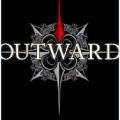在日常工作或学习中,Word文档的表格常常用于整理和展示数据。为了使表格更加美观并方便阅读,调整行高和列宽是必不可少的步骤。本文将详细介绍在Word中如何调整表格的行高和列宽,帮助你更有效地美化你的文档。

首先我们需要知道,行高和列宽的调整不仅能提高表格的美观程度,还能增强信息的清晰度。特别是在数据较多的情况下,合理的行高和列宽能够让读者一目了然。所以掌握这些基本技巧是非常重要的。
### 一、打开Word并创建表格
打开Word文档,进入你想要插入表格的地方。在“插入”菜单中选择“表格”,然后可以根据需要选择适当的行数和列数,Word会自动生成一个空表格。
### 二、调整列宽
调整表格的列宽可以通过以下几种方式实现:
1. 手动调整:将鼠标移动到表格的列边界(列与列之间的分隔线),当鼠标指针变成双向箭头时,按住鼠标左键并向左或向右拖动,以达到想要的列宽。这是最直接、最直观的调整方式。
2. 设置具体数值:选中需要调整的列,右键点击并选择“表格属性”。在弹出的对话框中,切换到“列”选项卡,你可以手动输入具体的列宽数值,这对于需要精确控制宽度的情况尤为重要。
3. 自动调整:如果你想根据内容自动调整列宽,可以选中整个表格,然后在“表格工具”中的“布局”选项卡里,选择“自动调整”,再选择“根据内容自动调整”。此功能将自动根据每一列内容的长度调整列宽,能有效避免表格内容超出宽度而导致的显示不全。
### 三、调整行高
同样调整表格行高也有几种方法:
1. 手动调整:把鼠标移动到行的边界(行与行之间的分隔线),当鼠标指针变成双向箭头时,按住鼠标左键并向上或向下拖动,以调整行高。
2. 设置具体数值:选中需要调整的行,右键点击选择“表格属性”,在弹出的对话框中切换到“行”选项卡。这里你可以设置具体的行高数值,如设置为“固定行高”,并输入所需的数值。
3. 自动适应内容:在“表格工具”的“布局”选项卡中,也可以选择“自动调整”下的“根据内容自动调整”选项,Word将自动调整行高以适应行内的所有内容。这种方式在处理多行文本内容时非常实用。
### 四、注意事项
在调整行高和列宽时,考虑到整体排版的美观性非常重要。过大的行高和列宽会浪费空间,导致表格显得松散;而过小的行高和列宽则会让信息看起来过于拥挤。所以在调整时应尽量保持合理的比例。
另外在调整完行高和列宽之后,可以使用“表格样式”工具,为表格选择合适的样式,使整张表格更加美观,符合你的文档主题。
### 总结
通过以上的方法,我们可以方便地在Word中调整表格的行高和列宽,使信息的传达更加清晰明了。作为一个常用的办公软件,Word的表格功能能够帮助我们有效地处理数据,提高工作效率。希望本文能对你在Word中使用表格有所帮助,让你的文档更加专业。